

Med hjälp av personliga förfrågningar med Siri på din HomePod kan du skicka textmeddelanden, ringa dina kontakter, kontrollera din kalender och skapa anteckningar och påminnelser. Detta är ett mycket bekvämt sätt att använda din Apple smarthögtalare eftersom du inte behöver lyfta ett finger för att göra något av dessa saker.
Om du är intresserad av att ställa in det här, så här aktiverar du och använder personliga förfrågningar för Siri på HomePod.
Aktivera personliga förfrågningar
Det finns flera delar involverade för att aktivera personliga förfrågningar. Och du kanske har några av dessa redan aktiverade.
1) Öppen inställningar och tryck på din Apple ID.
2) Välj Dela min plats.
3) Gör det möjligt Dela min plats och överst och välj Från Denna apparat.
4) Gå tillbaka till huvudet inställningar skärmen och välj Siri & Sök.
5) Se till att du har antingen Lyssna på “Hey Siri” eller Tryck på Hem för Siri påslagen.
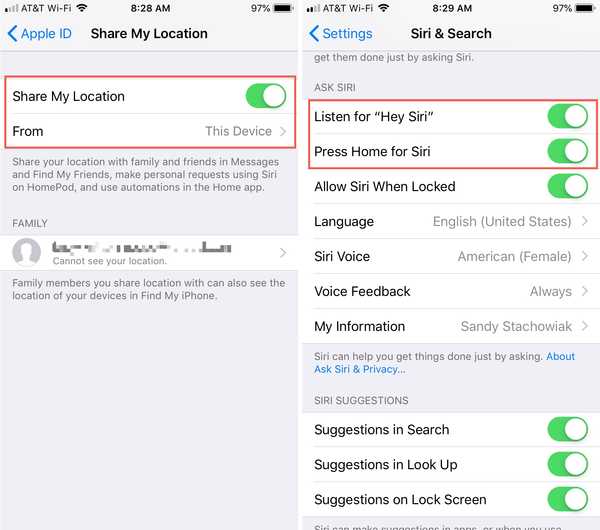
6) Öppna Hem app och tryck och håll inne din HomePod.
7) Välj inställningar.
8) Se till att du har Lyssna på “Hey Siri” och Tryck och håll för Siri påslagen.
9) Bläddra lite ned, tryck på Personliga förfrågningar, och då flytta reglaget för att aktivera funktionen.
Du kan ändra Kräv autentisering till Aldrig eller lämna det som För säkra förfrågningar. Detta gäller Notes-appen. För säkra förfrågningar betyder att du behöver verifiera innan Siri har läst dina anteckningar, medan aldrig betyder att Siri kan läsa dem utan verifiering till någon som frågar.
10) Kran Gjort.
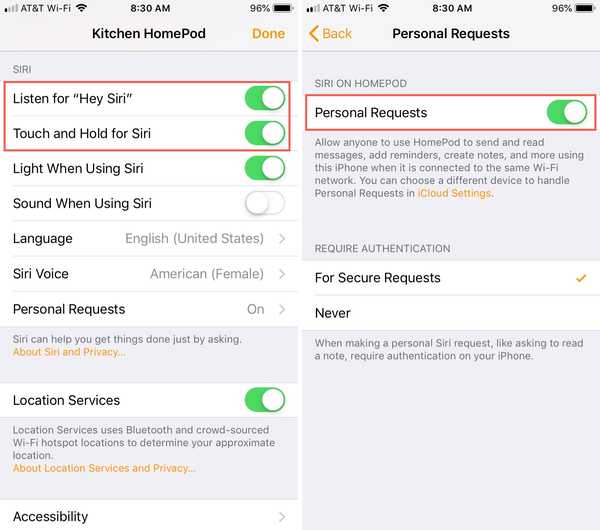
Använda personliga förfrågningar
När du har konfigurerat kan du göra personliga förfrågningar som använder meddelanden, telefon, kalender, påminnelser och anteckningar.
Här är några exempel på vad du kan begära:
meddelanden
- "Hej Siri, skicka ett meddelande till Abby som säger meddelande." När Siri frågar om du vill skicka det säger du "Ja" eller "Nej".
- "Hej Siri, skicka ett meddelande till Abby och Julie." Berätta för Siri vad meddelandet ska säga och bekräfta sedan att du vill skicka det.
- "Hej Siri, läs mina meddelanden från Abby."
- "Hej Siri, har jag något nytt meddelande?"
Telefon
- "Hej Siri, ring Abby."
- "Hej Siri, lägg på."
- "Hej Siri, svara på min telefon."
- "Hej Siri, som precis ringde mig?"
- "Hej Siri, spela min röstbrevlåda."
Kalender
- "Hej Siri, vad finns på min kalender för idag?"
- "Hej Siri, har jag några händelser klockan 14 idag?"
- "Hej Siri, var är mitt kl. 14:00 idag?"
- "Hej Siri, skapa en händelse som heter event name för date and time."
påminnelser
- "Hej Siri, påminn mig om att göra tvätt kl 14 idag."
- "Hej Siri, markera att tvätten är klar."
- "Hej Siri, vad är mina påminnelser för idag?"
- "Hej Siri, påminn mig om att hämta mjölk när jag lämnar jobbet."
anteckningar
- "Hej Siri, skapa en anteckning som säger anteckningstext."
- "Hej Siri, lägg till nytt objekt till min befintliga anteckning."
- "Hej Siri, läs mina mappnamn -anteckningar."
Inaktiverar personliga förfrågningar
Funktionen Personliga förfrågningar är praktiskt men den är inte för alla. Om du är orolig för sekretess eller faktiskt behöver hjälp med att stänga av den eftersom du aktiverade när du ursprungligen konfigurerade din HomePod, kolla vår artikel om inaktivering av personliga förfrågningar.
Packa upp det
Kommer du att aktivera personliga förfrågningar? Vilken del av funktionen tror du är mest användbar; Meddelanden, kalender eller något annat? Låt oss veta i kommentarerna nedan.











